Se você estiver tirando uma foto com o iPhone em uma área escura e quiser iluminar um assunto, é fácil ativar o flash integrado do telefone no aplicativo Câmera. O processo varia um pouco em diferentes modelos de iPhone. Aqui está como fazê-lo.
Como ativar o Flash em iPhones com Face ID
Se você tiver um iPhone com Face ID (como iPhone X, telefones da série 11, 12, 13), o layout do aplicativo Câmera será um pouco diferente do que em iPhones com Touch ID (que abordaremos separadamente abaixo). Nesses dispositivos, ligar o flash é um processo de várias etapas um tanto confuso.
Primeiro, abra o aplicativo Câmera no seu iOS e mude para o modo “Foto” ou “Retrato”. Toque na seta em forma de acento circunflexo localizada na parte superior central da tela (se estiver segurando o iPhone na vertical) ou no lado esquerdo da tela (se estiver segurando na horizontal).
Isso expandirá um menu no lado oposto da tela localizado logo acima (ou à esquerda) do grande botão branco do obturador. Na linha de ícones que aparece, toque no ícone de flash, que se parece com um relâmpago.
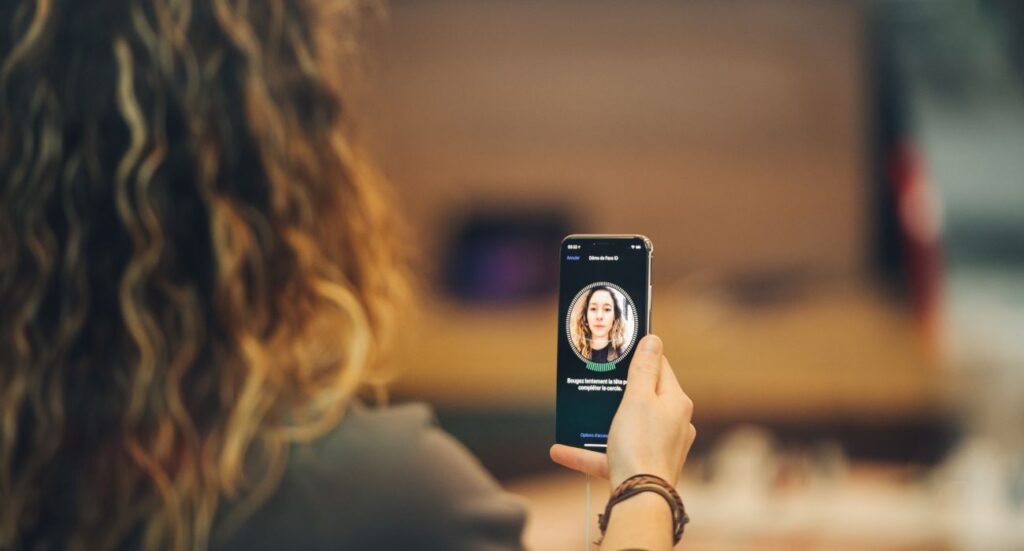
Depois de tocar no ícone do relâmpago, outro pequeno menu aparecerá próximo a ele com três opções: “Auto”, “Flash On” e “Off”. Se você selecionar “Auto”, seu iPhone usará o flash apenas quando o aplicativo Câmera detectar uma cena escura. Se você escolher “Flash On”, o flash sempre disparará toda vez que você tirar uma foto. Escolha uma dessas duas opções.
Assim que o flash estiver ativado, você verá um ícone de flash especial (um relâmpago amarelo) em vários lugares da tela.
Para desativar o flash, repita o processo acima, mas selecione “Off” no menu. Ou você pode tocar no ícone do flash no canto superior esquerdo (orientação vertical) ou inferior esquerdo (horizontal) da tela até que o ícone do parafuso de iluminação apareça riscado.
Como ativar flash da câmera do iPhone com Touch ID
Ativar o flash em um iPhone com um botão home e Touch ID (como o iPhone SE ou iPhone 8 e anteriores) é um processo fácil de duas etapas. Para fazer isso, primeiro abra o aplicativo Câmera e verifique se você está no modo “Foto” ou “Retrato”. No canto da tela, toque no ícone de flash, que se parece com um raio.
(Se você estiver segurando o telefone de lado, o ícone do flash estará no canto inferior esquerdo. Se você o estiver segurando na vertical, o ícone estará no canto superior esquerdo.)
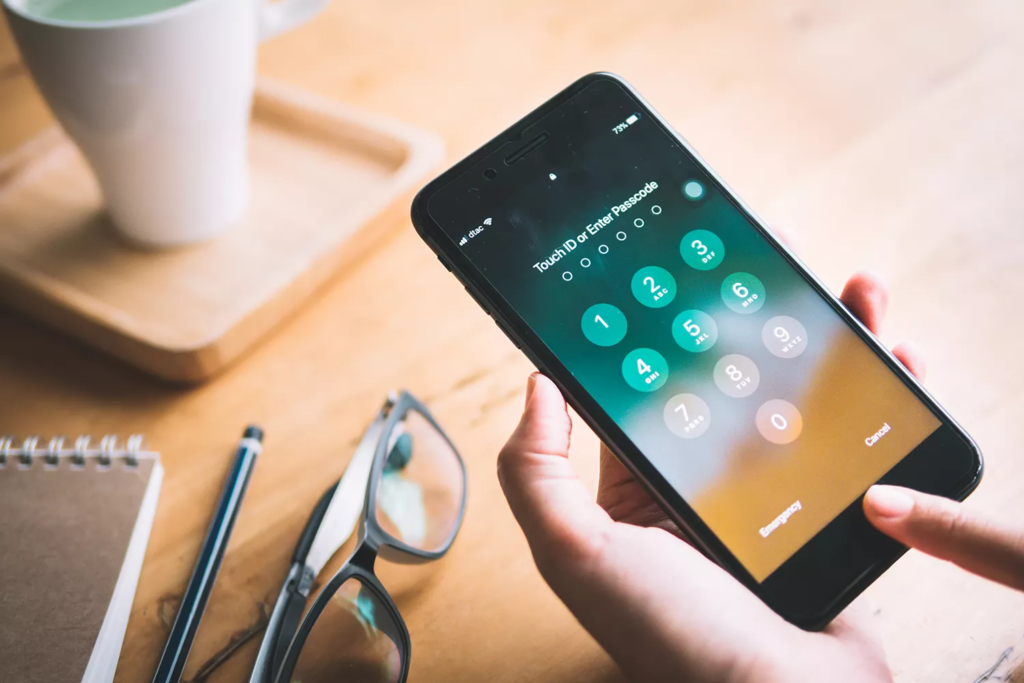
Depois de tocar no ícone, um pequeno menu aparecerá. Toque em “Automático” para ativar um flash automático que só dispara quando o aplicativo Câmera detecta pouca luz. Toque em “Ligado” para manter o flash ativado em todas as fotos, independentemente das condições de luz ao redor.
Enquanto o flash estiver ativo, você verá um símbolo de raio amarelo na parte superior da tela. Para desligar o flash, toque novamente no ícone do flash no canto da tela e selecione “Desligar”. Divirta-se – espero que você tire ótimas fotos!




